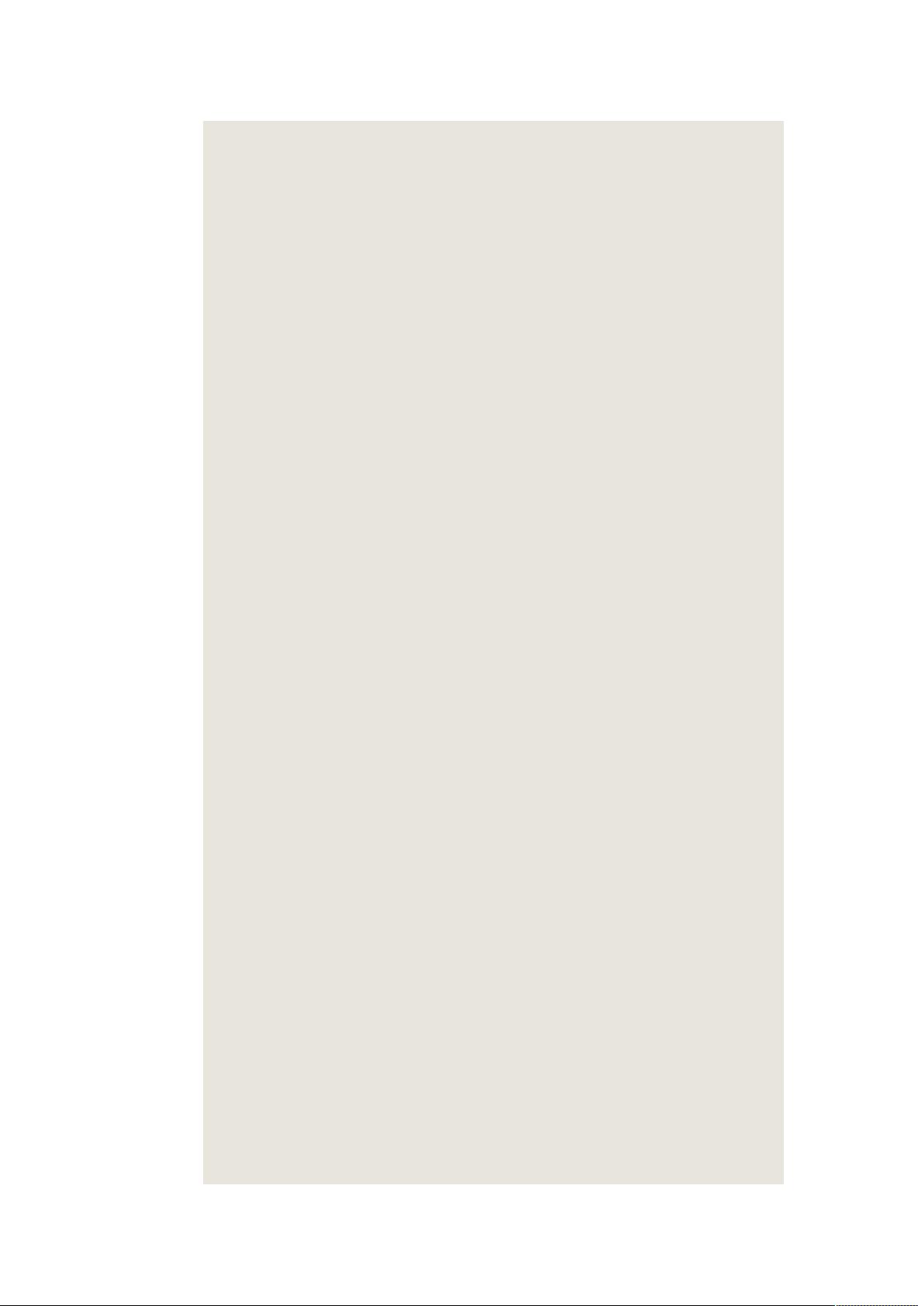配置Source Insight支持AT&T汇编语法高亮
需积分: 10 178 浏览量
更新于2024-07-27
收藏 211KB DOCX 举报
"在Source Insight这款强大的源代码编辑器中,支持对AT&T汇编语法进行高亮显示,使得代码更易读、更便于理解。本文将指导如何配置Source Insight来实现这一功能。
首先,我们需要添加一个新的语言支持。在菜单栏中选择"Options" -> "Preference" -> "Languages",这将打开语言设置窗口。在这个窗口中,点击"Add"按钮,然后输入新语言的名称,例如"at&tasm",表示我们正在添加的是AT&T汇编语言。
接着,我们需要定义AT&T汇编的关键字和属性。这可以通过创建一个新的文本文件来完成。在文本文件中,列出所有的关键字,每个关键字单独一行,并且使用"Keyword"作为标识。例如:
- `.align`
- `.ascii`
- `.BREAK`
- `.bss`
- `.byte`
- ...
- `@SUBS`
这些关键字是AT&T汇编语言中常用的指令和伪指令,它们在代码中有着特殊的意义。通过将这些关键字定义为高亮显示,可以快速识别和理解代码结构。
在文本文件编写完成后,保存并关闭。接下来,回到Source Insight的语言设置窗口,找到刚添加的"at&tasm"语言条目,点击"Edit",选择"Keywords"标签页,导入刚才创建的文本文件。这样,Source Insight就会识别并高亮显示这些关键字。
除了关键字,还需要设置其他语法元素的属性,如分隔符(如逗号、冒号、等号等)和特殊符号。这些设置可以提高代码的可读性,例如,你可以将分隔符设置为不同的颜色,以便区分它们和普通字符。
最后,应用所有更改并保存设置。现在,当你在Source Insight中打开一个AT&T汇编语言文件时,它会自动识别文件类型,并按照设定的规则进行语法高亮。
请注意,为了使Source Insight能够正确识别和高亮显示汇编代码,文件的扩展名可能需要设置为常见的汇编文件扩展名,如".s"或".asm"。如果源文件没有使用这些扩展名,可能需要手动指定文件类型。
通过以上步骤,你已经成功地配置了Source Insight以支持AT&T汇编语法高亮,这将极大地提升你在阅读和编辑汇编代码时的效率和舒适度。"
2015-12-30 上传
2012-12-07 上传
2021-07-04 上传
2021-02-19 上传
2010-07-20 上传
2009-01-07 上传
2010-10-26 上传
2010-08-14 上传
2011-06-26 上传
shch20001
- 粉丝: 0
- 资源: 1
最新资源
- 磁性吸附笔筒设计创新,行业文档精选
- Java Swing实现的俄罗斯方块游戏代码分享
- 骨折生长的二维与三维模型比较分析
- 水彩花卉与羽毛无缝背景矢量素材
- 设计一种高效的袋料分离装置
- 探索4.20图包.zip的奥秘
- RabbitMQ 3.7.x延时消息交换插件安装与操作指南
- 解决NLTK下载停用词失败的问题
- 多系统平台的并行处理技术研究
- Jekyll项目实战:网页设计作业的入门练习
- discord.js v13按钮分页包实现教程与应用
- SpringBoot与Uniapp结合开发短视频APP实战教程
- Tensorflow学习笔记深度解析:人工智能实践指南
- 无服务器部署管理器:防止错误部署AWS帐户
- 医疗图标矢量素材合集:扁平风格16图标(PNG/EPS/PSD)
- 人工智能基础课程汇报PPT模板下载